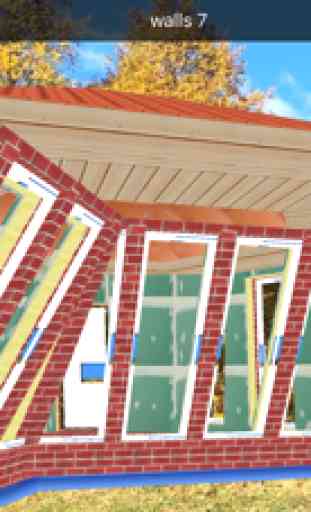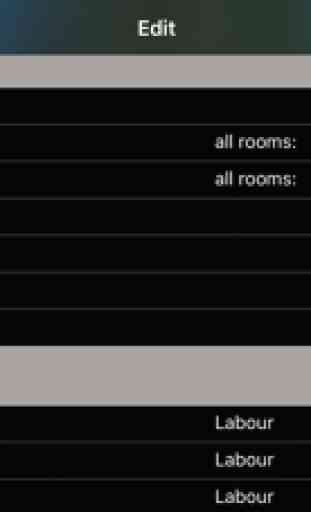Home Repair 3D - AR Design
>> Dai un'occhiata alla versione Pro di questa app "Home Repair 3D Pro" per iOS e macOS <<
Nessuna abilità speciale in 3D, è possibile creare un progetto di una casa di campagna o trovare materiali e stime dei costi per riparare l'appartamento e vederlo in realtà aumentata!
* Nuove modalità: AR (Realtà Aumentata) e UR.
Puoi importare i tuoi progetti nell'app OS X "Home Repair 3D Pro".
Il limite della versione completa è di 5 piani (56 stanze ciascuno), contiene anche editor di materiali e stima totale.
1. Pulsante [S]:
- Seleziona il numero di piano.
- Modificare l'altezza del soffitto (diversa per ogni piano).
- Modificare il numero di stanze (diverso per ogni piano)
- Per esportare il progetto esistente in formato testo, toccare [Esporta].
- Se si desidera modificare il progetto esistente in forma di testo e salvarlo - modificare e quindi toccare [Salva]. ATTENZIONE: il nuovo progetto sostituirà quello esistente!
- Per importare un altro progetto - [Copia] testo del progetto da qualsiasi luogo, [Incollarlo] nel campo di testo e premere [Salva]. ATTENZIONE: il nuovo progetto sostituirà quello esistente!
Dopo aver importato un altro progetto, vai semplicemente all'anteprima di ogni stanza che utilizzava un materiale modificato (una volta in qualsiasi sezione) per ricalcolare i risultati elencati in [Stima].
2. Pulsante [F]:
Tre visualizzazioni: AR (Augmented Reality), UR e 3D.
Puoi ruotare e spostare la vista usando i seguenti gesti:
- Muovi il dito a sinistra oa destra: anche la vista si sposta a sinistra oa destra.
- Muovi il dito su o giù: la vista si sposta verso l'alto o verso il basso e gira allo stesso tempo.
- I gesti Pinch-In e Pinch-Out vengono utilizzati per ingrandire o ridurre la vista, in modo corrispondente.
- Ruota due dita in senso orario e antiorario: la vista gira.
Per ogni stanza selezionata tramite selettori di pavimento e stanza:
- Imposta la dimensione della stanza (larghezza e lunghezza); utilizzando il pulsante [Modifica], è possibile regolare il numero di pareti (da 3 a 7).
- Regola X, posizione Y della stanza nella pianta del pavimento.
- Per salvare le modifiche - vai alla sezione Modifica o cambia piano o stanza.
3. Se desideri aggiungere aperture, porte, finestre e materiali, tocca [Modifica]:
- Imposta lo spessore e il materiale delle pareti (è uguale per tutte le stanze di un piano).
- Imposta lo spessore e il materiale delle pareti e del tetto (è uguale per tutte le stanze di un piano).
- Aggiungi aperture, porte, finestre nelle due modalità stanza: posizionamento automatico e manuale.
- Nella sezione di base della categoria PAVIMENTO selezionare lo spessore e il materiale del pavimento.
- Se si aggiungono strati di materiale, S, Volume, i costi di questo materiale e i parametri del lavoro vengono calcolati automaticamente (utilizzando i prezzi medi).
- A poco a poco puoi riempire la spesa effettiva.
4. Toccare [F] per selezionare la stanza o il piano successivo ...
5. Se si desidera visualizzare la stima totale, toccare [S] e quindi [Stima].
L'app calcola automaticamente l'area di aperture, porte, finestre, pendenze e quantità di materiali necessari.
Invece del prezzo medio, puoi specificare una personalizzazione usando la sezione [M]. Se inserisci un valore maggiore di 0, il calcolo viene eseguito su di esso. Dopo il cambio di prezzo, vai semplicemente all'anteprima di ogni stanza che ha usato un materiale con il prezzo modificato (una volta in qualsiasi sezione) per ricalcolare i risultati.
Tutti i parametri (valute, cm-pollici) possono essere modificati al volo.
La precisione dei prezzi di input è $ 0,01 (o l'equivalente in altre valute), per i parametri di input è 0,01 cm o 0,01 pollici.
* Puoi vedere il trailer su YouTube o sul sito Web di supporto.
* Prezzo personalizzato per materiali e manodopera.
Nessuna abilità speciale in 3D, è possibile creare un progetto di una casa di campagna o trovare materiali e stime dei costi per riparare l'appartamento e vederlo in realtà aumentata!
* Nuove modalità: AR (Realtà Aumentata) e UR.
Puoi importare i tuoi progetti nell'app OS X "Home Repair 3D Pro".
Il limite della versione completa è di 5 piani (56 stanze ciascuno), contiene anche editor di materiali e stima totale.
1. Pulsante [S]:
- Seleziona il numero di piano.
- Modificare l'altezza del soffitto (diversa per ogni piano).
- Modificare il numero di stanze (diverso per ogni piano)
- Per esportare il progetto esistente in formato testo, toccare [Esporta].
- Se si desidera modificare il progetto esistente in forma di testo e salvarlo - modificare e quindi toccare [Salva]. ATTENZIONE: il nuovo progetto sostituirà quello esistente!
- Per importare un altro progetto - [Copia] testo del progetto da qualsiasi luogo, [Incollarlo] nel campo di testo e premere [Salva]. ATTENZIONE: il nuovo progetto sostituirà quello esistente!
Dopo aver importato un altro progetto, vai semplicemente all'anteprima di ogni stanza che utilizzava un materiale modificato (una volta in qualsiasi sezione) per ricalcolare i risultati elencati in [Stima].
2. Pulsante [F]:
Tre visualizzazioni: AR (Augmented Reality), UR e 3D.
Puoi ruotare e spostare la vista usando i seguenti gesti:
- Muovi il dito a sinistra oa destra: anche la vista si sposta a sinistra oa destra.
- Muovi il dito su o giù: la vista si sposta verso l'alto o verso il basso e gira allo stesso tempo.
- I gesti Pinch-In e Pinch-Out vengono utilizzati per ingrandire o ridurre la vista, in modo corrispondente.
- Ruota due dita in senso orario e antiorario: la vista gira.
Per ogni stanza selezionata tramite selettori di pavimento e stanza:
- Imposta la dimensione della stanza (larghezza e lunghezza); utilizzando il pulsante [Modifica], è possibile regolare il numero di pareti (da 3 a 7).
- Regola X, posizione Y della stanza nella pianta del pavimento.
- Per salvare le modifiche - vai alla sezione Modifica o cambia piano o stanza.
3. Se desideri aggiungere aperture, porte, finestre e materiali, tocca [Modifica]:
- Imposta lo spessore e il materiale delle pareti (è uguale per tutte le stanze di un piano).
- Imposta lo spessore e il materiale delle pareti e del tetto (è uguale per tutte le stanze di un piano).
- Aggiungi aperture, porte, finestre nelle due modalità stanza: posizionamento automatico e manuale.
- Nella sezione di base della categoria PAVIMENTO selezionare lo spessore e il materiale del pavimento.
- Se si aggiungono strati di materiale, S, Volume, i costi di questo materiale e i parametri del lavoro vengono calcolati automaticamente (utilizzando i prezzi medi).
- A poco a poco puoi riempire la spesa effettiva.
4. Toccare [F] per selezionare la stanza o il piano successivo ...
5. Se si desidera visualizzare la stima totale, toccare [S] e quindi [Stima].
L'app calcola automaticamente l'area di aperture, porte, finestre, pendenze e quantità di materiali necessari.
Invece del prezzo medio, puoi specificare una personalizzazione usando la sezione [M]. Se inserisci un valore maggiore di 0, il calcolo viene eseguito su di esso. Dopo il cambio di prezzo, vai semplicemente all'anteprima di ogni stanza che ha usato un materiale con il prezzo modificato (una volta in qualsiasi sezione) per ricalcolare i risultati.
Tutti i parametri (valute, cm-pollici) possono essere modificati al volo.
La precisione dei prezzi di input è $ 0,01 (o l'equivalente in altre valute), per i parametri di input è 0,01 cm o 0,01 pollici.
* Puoi vedere il trailer su YouTube o sul sito Web di supporto.
* Prezzo personalizzato per materiali e manodopera.
Categoria : Produttività

Ricerche associate